- Автор Abigail Brown [email protected].
- Public 2023-12-17 06:53.
- Соңғы өзгертілген 2025-01-24 12:15.
iPhone Photos қолданбасы шарлауды жеңілдетеді және фотосуреттер мен бейнелерді альбомдарға басқару мен сұрыптауды жеңілдетеді. Фотосуреттер қолданбасының көптеген тамаша мүмкіндіктері бар, соның ішінде селфи, таңдаулылар, бейнелер, орындар және т.б. қамтитын әдепкі альбомдар. Сондай-ақ жаңа альбомдар жасауға және медиа файлдарды iCloud көмегімен синхрондауға болады.
Осы мақаладағы ақпарат iOS 12, iOS 11 немесе iOS 10 орнатылған iPhone құрылғыларына қатысты.
Альбомдар және телефоныңыздың жады
Фотосуреттерді альбомдарға реттеу - ұқсас фотосуреттер мен бейнелерді бірге сақтаудың тамаша тәсілі. Кейбір пайдаланушылар тым көп альбом қосудан сақ болады, себебі олар тым көп орын алады деп қорқады. Бұл iOS құрылғыларында мәселе емес.
Компьютерде жаңа қалта жасағанда, дискілік кеңістікті пайдаланасыз. Дегенмен, iPhone Photos қолданбасындағы альбомдар осылай жұмыс істемейді. Альбомдар сіздің медиаңызды ұйымдастыру құралы болып табылады. Жаңа альбом телефоныңызда қосымша орынды пайдаланбайды. Сондай-ақ, фотосуретті немесе бейнені альбомға немесе бірнеше альбомға жылжыту сол медиа файлдың көшірмесін жасамайды.
Қалағаныңызша альбом жасай аласыз; жад орны қауіпсіз.
iCloud фотосуреттерімен синхрондау
iPhone 3GS немесе одан кейінгі нұсқаларында iOS 5 немесе одан кейінгі нұсқасын қажет ететін iCloud Drive енгізілуі фотосуреттерді iCloud Photos қолданбасында онлайн сақтауды және оларға кез келген құрылғыдан қол жеткізуді жеңілдетеді. Сондай-ақ оларды басқаруға және iCloud Photos қолданбасындағы альбомдардағы фотосуреттерді жылжытуға болады.
iPhone құрылғысында жасалған альбомдар iCloud Photos қолданбасындағы альбомдармен бірдей болуы міндетті емес. Телефоныңыздың кітапханасын автоматты түрде жүктеп салу және синхрондау үшін iCloud қолданбасында мүмкіндікті орнатуға болады, бірақ алдымен мүмкіндікті қосу керек.
- iPhone құрылғысында Параметрлер тармағына өтіңіз.
- Параметрлер экранының жоғарғы жағында атыңызды түртіңіз, содан кейін iCloud түймесін түртіңіз.
-
iCloud параметрлері экранында Фотосуреттер түймесін түртіп, iCloud Photos ауыстырып қосқышын Қосулы/жасыл күйіне жылжытыңыз.

Image - Телефоныңызда орынды үнемдеу үшін iPhone жадын оңтайландыру түймесін түртіңіз.
IPhone сақтау орнын оңтайландыру мүмкіндігі телефондағы жоғары ажыратымдылықтағы файлдарды оңтайландырылған нұсқалармен ауыстырады. Ажыратымдылығы жоғары файлдар әлі де iCloud-та және оларды кез келген уақытта жүктеп алуға болады.
Егер iCloud Photos қолданбасын қоспасаңыз, iPhone телефонындағы альбомдарға жасаған кез келген өңдеулер iCloud Photos қолданбасымен синхрондалмайды.
iCloud тіркелгіңізде қанша жад қалғанын білу үшін iCloud параметрлері экранының жоғарғы жағындағы жолақты қараңыз. Есептік жазбаңызда 5 ГБ бос орын беріледі, бірақ қосымша орынды арзан сатып алуға болады. Кең фотосуреттер кітапханасы болса, сізге қосымша сақтау орны қажет болуы мүмкін. Қажеттіліктеріңізге сәйкес келетін өлшем мен бағаны таңдау үшін iCloud параметрлері экранында Жадты басқару түймесін түртіңіз.
iPhone фотоальбомдары
iOS 8 іске қосылуы iPhone Photos қолданбасына және альбомдарда кескіндерді сақтау тәсіліне көптеген өзгерістер әкелді. Оны Apple компаниясы фотосуреттерді іздеуге ыңғайлы ету үшін жасаған.
Таныс камера орамы жоғалып кеткенде, пайдаланушылар шошып кетті. Сол ремейк пен одан кейінгі өзгерістерден кейін iPhone пайдаланушылары iPhoto қолданбасындағы әдепкі альбомдарға үйреніп, сүйікті суреттерін автоматты түрде сұрыптауды ұнатады.
Әдепкі альбомдар
Фотосуреттер қолданбасы енді көптеген әдепкі альбомдармен бірге келеді. Олардың кейбіреулері бірден жасалады, ал басқалары альбом санатына сәйкес бірінші фотосуретті немесе бейнені түсіргенде пайда болады.
Әдепкі альбомдардың ең маңызды артықшылығы - енді селфи, демалыс суреті немесе бейне табу үшін жүздеген немесе мыңдаған кескіндерді іздеудің қажеті жоқ. Осы арнайы фотосуреттердің бірін түсірген бойда ол автоматты түрде сізге арналған альбомға бөлінеді.
Кездесуі мүмкін әдепкі альбомдар:
- Барлық фотосуреттер: Барлық мультимедиа файлдарыңыз барлығын айналдырғыңыз келген кезде осында болады. Әрбір фотосурет осы альбомда көрсетіледі, бірақ ол басқа альбомдарда да пайда болуы мүмкін. Олай болса, iPhone құрылғысында артық орын пайдаланылмайды, себебі кескін қайталанбайды.
- Бейнелер: барлық бейнелеріңізді бір жерден табыңыз.
- Таңдаулылар: Альбомдағы фотосуретті таңдауға болады (жүректі түртіңіз) және ол «Таңдаулылар» альбомында, сондай-ақ оның бастапқы альбомында көрсетіледі.
- Live Photos: Бұл iPhone телефонында түсірілген қозғалатын Live Photos жинағы.
- Selfies: Алдыңғы камераны пайдаланған кезде фотосурет автоматты түрде осы альбомға орналастырылады.
- Slo-mo, Time-Lapse және Burst: Осы камералардың әрқайсысы мүмкіндіктер бірінші рет пайдаланғаннан кейін бөлек альбом жасайды. Burst режимі үшін ол Burst альбомында түсірілген барлық фотосуреттерді қамтиды.
- Панорамалар: Барлық экстра кең панорамалық суреттер осында аяқталады.
- Скриншоттар: Соңғы iPhone құрылғыларындағы «Бүйірлік» және «Дыбыс деңгейін арттыру» түймелерін немесе бұрынғы үлгілердегі «Қуат» және «Үй» түймелерін бір уақытта басу iPhone экранындағы нәрселердің скриншотын алады. Олар осы альбомда сақталған.
- Адамдар: iPhone фотосуреттеріңізден адамдарды анықтағанда, осы альбомдағы фотосуреттерді жинайды.
- Орындар: Орынды анықтау қызметтері қосылған телефондар үшін «Орындар» қалтасы фотосуреттерді түсірген кезде қайда болғаныңызды есте сақтауды немесе түсірген фотосуреттерді бір жерден табуды жеңілдетеді. орын.
- Жақында жойылған: Бұл ең маңызды альбом болуы мүмкін. Фотосуретті байқаусызда жойсаңыз, оны осы қалтадан шығарып алу үшін 30 күнге дейін уақытыңыз бар.
Осы әдепкі альбомдардан басқа, сіз өзіңіздің жеке альбомдарыңызды жасай аласыз.
Орындар фотосуреттермен қалай жұмыс істейді
IPhone сияқты GPS қосылған iOS құрылғыларында сіз түсірген әрбір фотосуретте суретті қай жерде түсіргеніңіз туралы ақпарат ендірілген. Бұл ақпарат әдетте жасырылады, бірақ фотосуреттер сияқты оны қалай пайдалану керектігін білетін қолданбаларда бұл орын деректерін қызықты жолдармен пайдалануға болады.
Фотосуреттер қолданбасындағы ең қызықты опциялардың бірі - Орындар қалтасындағы карта көрінісі. Бұл мүмкіндік стандартты әдіс болып табылатын фотосуреттерді түсірілген кезде емес, кескіндерге енгізілген географиялық орын негізінде түсірген жері бойынша топтайды.
Тіреуіштер әр жерде түсірілген фотосуреттер санымен бірге айналдырылатын әлем картасында көрсетіледі. Сол жерде түсірілген фотосуреттерді көру үшін үлкейтуге немесе кішірейтуге және түйреуішті басуға болады.
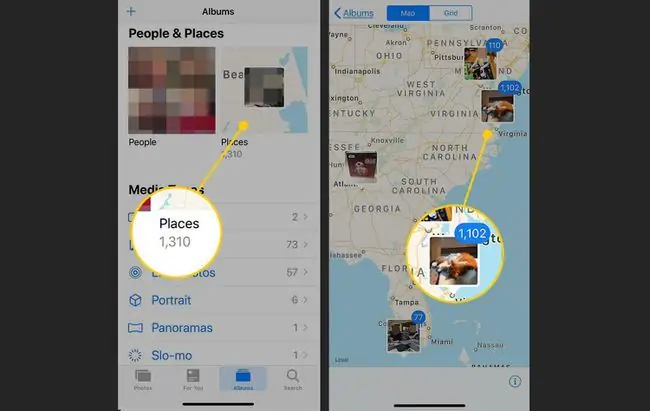
Жаңа альбомдарды қалай жасауға болады
IPhone телефонындағы Photos қолданбасында альбомдар жасау оңай. Жаңа альбом жасаудың екі жолы бар: алдымен бос альбомды қосыңыз немесе алдымен фотосуреттерді таңдаңыз.
Фотосуреттерді таңдамас бұрын альбом қосыңыз
- Фотосуреттер қолданбасындағы негізгі Альбомдар бетіне өтіңіз.
- Диалогтық терезені ашу үшін жоғарғы сол жақ бұрыштағы + белгісін түртіңіз.
- Жаңа альбом түртіңіз.
-
Жаңа альбомның атын енгізіңіз, содан кейін Сақтау түймесін түртіңіз.

Image
Жаңа альбомыңыз жасалды және ол қазір бос.
Таңдалған фотосуреттерден жаңа альбом қосу үшін
- Барлық фотолар альбомы сияқты фотосуреттер альбомын көру кезінде жоғарғы оң жақ бұрыштағы Таңдау түймесін түртіңіз.
- Жаңа альбомға қосқыңыз келетін әрбір фотосуретті түртіңіз. Бұл таңдалған фотосуреттерге құсбелгісі бар көк шеңберді қояды.
- Жылжытқыңыз келетін фотосуреттерді таңдағаннан кейін Қосу түймесін түртіңіз.
-
Жаңа альбом нобайын түртіңіз.

Image - Көрсетілген өріске жаңа альбомның атын теріңіз, содан кейін таңдалған фотосуреттермен толтырылған жаңа альбом жасау үшін Сақтау түймесін түртіңіз.
Фотосуреттерді өңдеу, жылжыту және альбомдарды жою әдісі
Жеке фотосуреттерді таңдау үшін кез келген альбом экранының жоғарғы оң жақ бұрышындағы Таңдау түймесін пайдаланыңыз. Кескін таңдалғаннан кейін, онда бірнеше әрекетті орындауға болады:
- Фотосуреттерді жою: Таңдалған фотосуреттер мен бейнелерді жою үшін төменгі оң жақ бұрыштағы қоқыс жәшігін түртіңіз. (Жақында жойылған альбом жойылған файлдарды 30 күнге дейін сақтайды. Фотосуретті байқаусызда жойсаңыз пайдалы болады.)
- Альбомдарды жою: Альбомды толығымен жою оңайырақ. Негізгі альбом экранында Барлығын көру түймесін, содан кейін Өңдеу түймесін түртіңіз. Альбомды жою үшін қызыл шеңберді түртіңіз. Бұл фотосуреттерді жоймайды, тек альбомды. Фотосуреттер All Photos альбомында қалады.
- Фотосуреттерді басқа альбомға жылжыту: Фотосуреттер таңдалған кезде, Қосу түймесін түртіп, тағайындалған альбомды таңдаңыз.
- Таңдалған фотосуреттерді бөлісу: Экранның төменгі жағындағы Бөлісу белгішесін (оның ішінен көрсеткі шығатын қорапты) түртіңіз. альбомдағы фотосуреттерді хабар, электрондық пошта және басып шығару арқылы ортақ пайдалану опцияларын ашу, сонымен қатар басқа опциялар.






